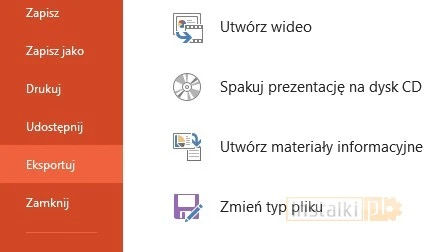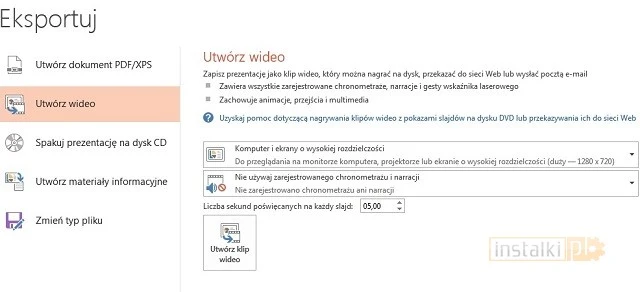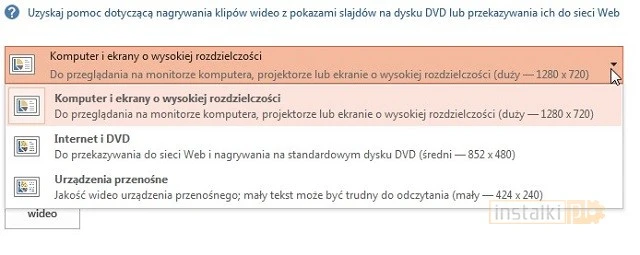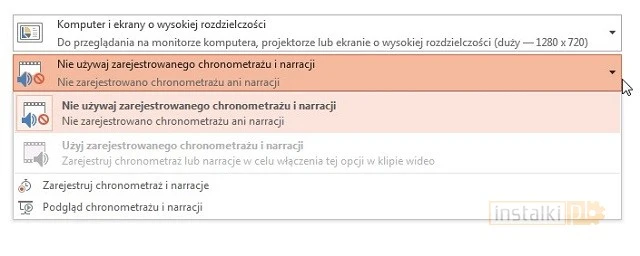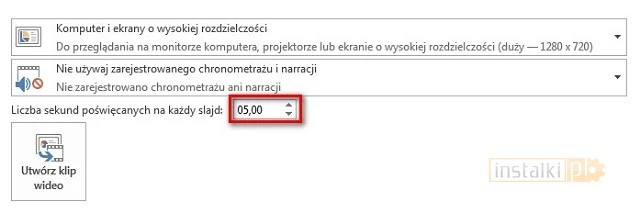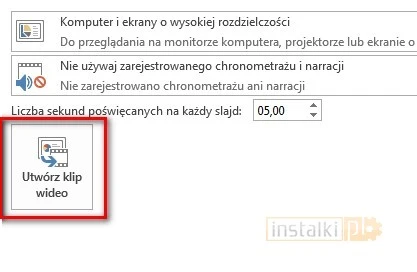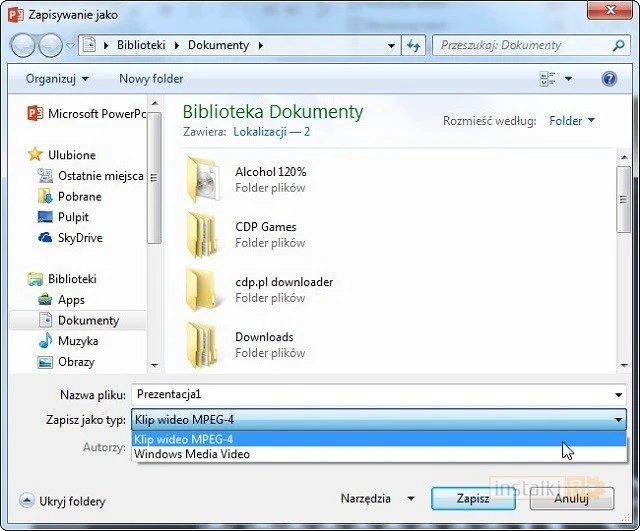2. Następnie wybieramy „Utwórz wideo”. Po prawej stronie wyświetlą nam się opcje konfiguracyjne związane z procesem eksportowania.
3. Z rozwijanego menu wybieramy między innymi rozdzielczość tworzonego filmu. W zależności od celu przeznaczenia, dostępne są trzy warianty – wysoka rozdzielczość, internet i DVD oraz urządzenia przenośne. Jeżeli chcemy przesłać film za pośrednictwem internetu, warto wybrać drugą opcję. W przeciwnym wypadku można się pokusić o wysoką rozdzielczość, aby otrzymać film o doskonałej jakości.
5. Na sam koniec należy określić, ile sekund jeden slajd prezentacji ma być wyświetlany. Domyślnie jest to 5 sekund, ale wartość tę możemy dowolnie modyfikować.
6. Gdy wszystkie parametry są odpowiednio ustawione, naciskamy „Utwórz klip wideo”.
7. Wskazujemy miejsce, w którym film ma zostać zapisany oraz określamy jego format (do wyboru MPEG-4 oraz WMV). Jeżeli format nie odpowiada naszym preferencjom, możemy go w późniejszym czasie przekonwertować za pomocą specjalnej aplikacji, np. Aimersoft Video Converter.
Przygotowany w ten sposób klip jest gotowy do udostępniania.